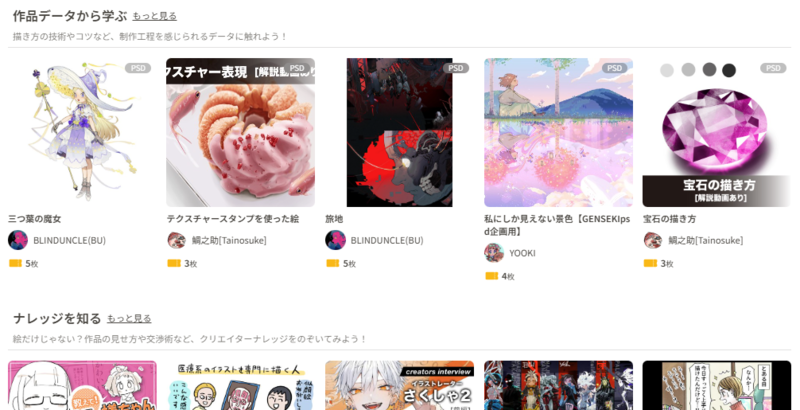さいとうなおき先生のテクニックを大解剖? 統合前イラストデータファイルで学べること

こんにちは、GENSEKIマガジン編集部です。GENSEKIではクリエイターを目指すみなさんをサポートする「テクニックを学ぶ」ページをオープンしています。
ポートフォリオが作れる無料のテンプレート、イラストのメイキングやレイヤー統合前のデータ、ナレッジ(役立つ情報)の記事などが豊富に揃っています。
そして「作品データから学ぶ」ページにGENSEKI顧問・さいとうなおき先生による描き下ろしイラスト(レイヤー統合前データ)が掲載されました。今回はこのイラストを例に、レイヤー統合前データの活用の仕方を説明します。

「レイヤー統合前のデータって何の役に立つの?」「どうやって使うの?」「こうしたデータを購入したことがあるけど、いまいち活用できていない」という方は、ぜひご一読ください。今回のイラストデータの購入方法も後半に詳しくご案内しています。
プロのレイヤー統合前データでできること
・高画質でとことん拡大できる
高画質なため、Web用画像や本ではつぶれて見えなくなってしまう細かな描き込みまで確認できます。
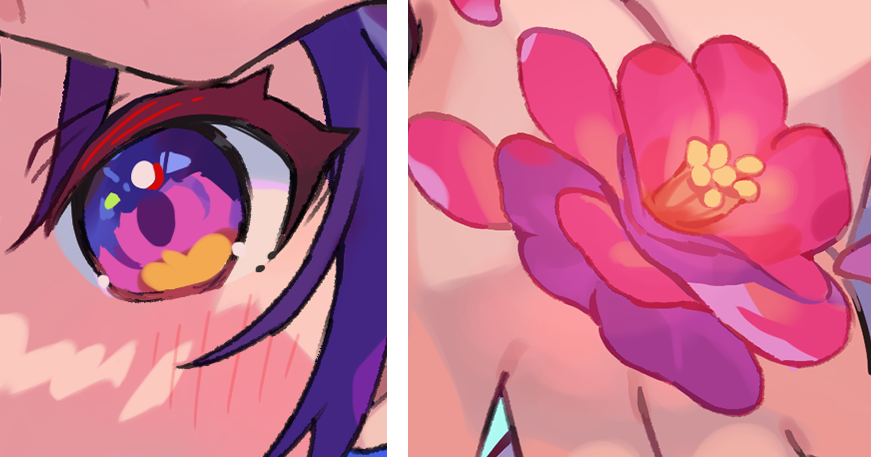
目の光彩や頬の赤みなどもぼやけず、描いたときの状態で確認できる
・レイヤー構造が学べる
今回のようにレイヤー統合前のデータの場合は、線画のみ、背景のみ、エフェクトのみ、などに分解して工程ごとの完成形をチェックできます。
線画のブラシや色トレスの様子、レイヤーのモードや不透明度、どんなレイヤー分けをするといいのかなど、イラストのレイヤー構成が学べます。
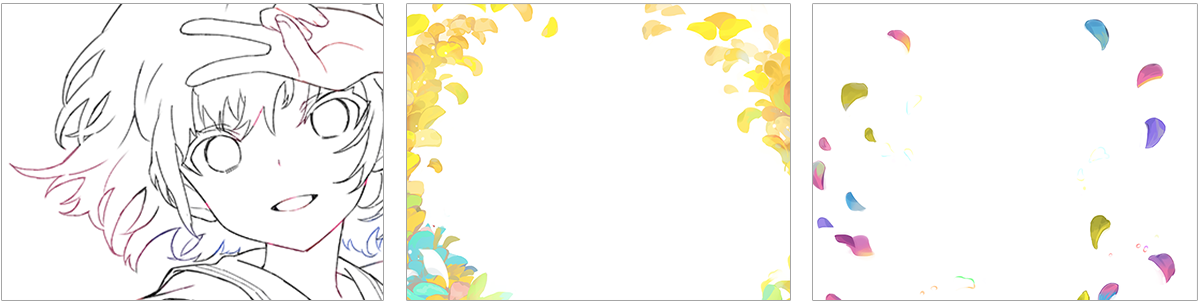
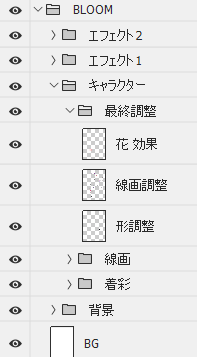
・一つ一つの描き込みの意味がわかる
一部のレイヤーの表示を消して効果を確かめたり、レイヤーの表示を繰り返しオン/オフして、どこでクオリティアップしているのかを学べます。



仕上げレイヤーをオン/オフした例(GIFアニメ)
・同じ設定で自分のイラストを描ける
イラストの画像解像度やレイヤー構造がわかるため、同じ設定で新たに自分の使うファイルを作れます。
プロと同じ設定で描いてみると、自分のタッチや技術のどこに差があるのかわかり、改善点を見つけやすくなります。
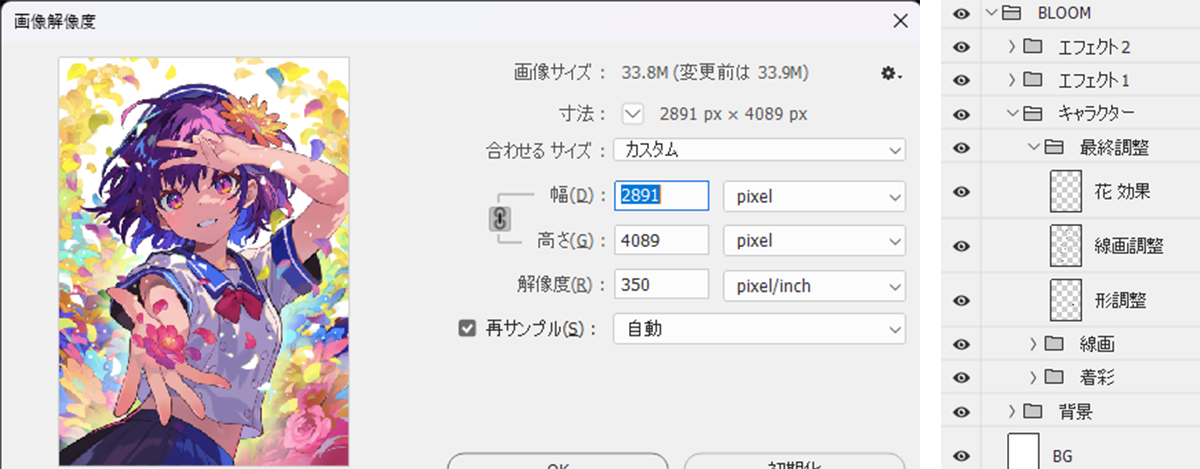
・自分のイラストと並べて違いを知れる
Web用に発表されているものとは違って、描いたときの高い画質のままのデータなので、自分が描いた高画質の完成イラストと並べて見ることもできます。もし、自分のイラストがキャラクターのみを描いたものなら、背景とエフェクトのレイヤーを非表示にして、近い状態で比べることも可能です。
条件を揃えて真横に並べると、コントラストの強弱・色数といった仕上げによる見栄えの違いがよりはっきりとわかります。

色数や線の細さ、手数や立体感の差までしっかりわかる
・ファンコンテンツとして楽しめる
絵を描くために学ぶだけではなく、ファンコンテンツとして他にない高画質のイラストを楽しめます。
使っているソフトや環境だけでなく、線画を描いていない、レイヤーの名前を変えていないものもある、逆にキッチリ整理している……といったクリエイターさんの個性も知ることができます。ぜひいろいろと発見して、楽しんでみてください。
イラストデータ購入の際の注意点
・データファイル「PSD」について
今回のさいとうなおき先生の描き下ろしイラストに使われているデータファイル「PSD」とは、Adobe Photoshop用に開発された「.psd」拡張子の形式のファイルです。統合前のレイヤー情報をすべて保存でき、Adobeの各アプリケーションはもちろんのこと、CLIP STUDIO PAINTやProcreateなど、レイヤー機能があるたくさんの描画ソフトが対応しています。
自分の環境でPSDが開けるかどうか心配な方は、事前に試してみましょう。GENSEKIでは無料のPSDデータ配布やテンプレートもご用意しています。
(ポートフォリオはPSD複数ページが入ったPSB形式です)
開くソフトが手元にない場合も、無料のソフトやアプリケーションで使えるものがたくさんあります。
マガジンにイラストソフトを集めたリンク集もありますので、ご活用ください。
・データの形式や構造は人それぞれ
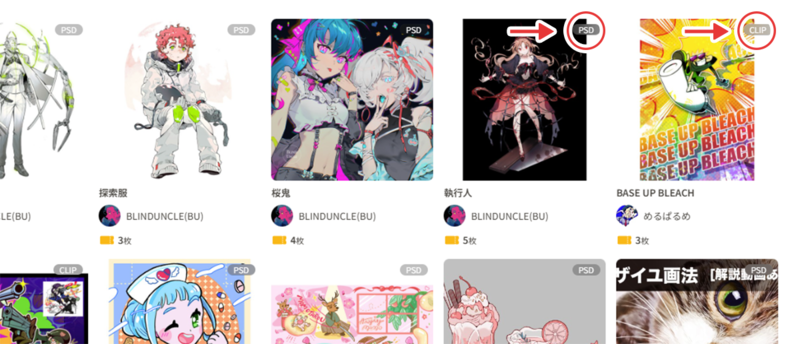
サムネイルにファイル形式が表示されている
「テクニックを学ぶ」で販売・配布しているデータはPSDだけではなく、CLIP STUDIO PAINTのみで開くCLIP(拡張子:.clip)など、さまざまな形式のファイルがあります。
また、用途や画質、レイヤーの統合と未統合、整理のされ具合など、仕様もクリエイターさんによってさまざまです。自分の目的にあうものかどうか、ファイル形式やキャプションもご確認ください。詳しくはヘルプもご用意しています。
・自分のイラストの参考にする場合
プロのイラストを研究・参考にするとき、描き方を学ぶ目的の場合は、自分が描きたいテイストのイラストやイラストレーターさんを選ぶ、ということが大切です。
多くを学び取ろうとすると、想像以上に影響を受けるので、自分が目指すイラストと違うものを選んでしまうと遠回りになる可能性もあります。
例えば、描きたい頭身とあまりに違う頭身のイラストを参考にすると、身体のバランスを読み取るのが難しくなります。パステルカラーの淡い絵が描きたいのに、ビビットではっきりとした配色の絵を隣に置いて比べても参考になりにくいでしょう。
また、自分の絵と比べたときに、差にへこまない心構えも必要です。相手はたくさんの絵を描いてきたプロです。上達のための第一歩と考え、楽しんでみてください。
・リスペクトを大切に
こうしたイラストデータは学びに役に立つものと同時に、クリエイターさんたちにとっては「仕事のタネ」を公開していただいているものでもあります。
クリエイターさんへのリスペクトを忘れずに、あくまで個人で楽しむ範囲、個人の学習の範囲、説明書きがある場合はその内容に沿って利用してください。
GENSEKIでPSDなどのイラストデータを購入する方法
今ならさいとう先生描き下ろしイラストのPSDデータが通常の半額で購入できます!

プロの技をじっくり見られる貴重なデータです。ぜひこの機会をお見逃しなく!
キャンペーン期間:2025年1月28日(火)~2月28日(金)
必要なチケット数:通常10枚 → CP期間中5枚
GENSEKIでのコンテンツ購入にはチケットが必要です。チケットを1枚から購入できる「無料プラン」、または毎月チケットが10枚付与される「スタンダードプラン」のいずれかにご加入のうえ、チケットの獲得をお願いいたします。
プラン加入の方法→「プランについて」
チケット購入の方法→「チケットについて」
①「購入手続きへ」を選択します。
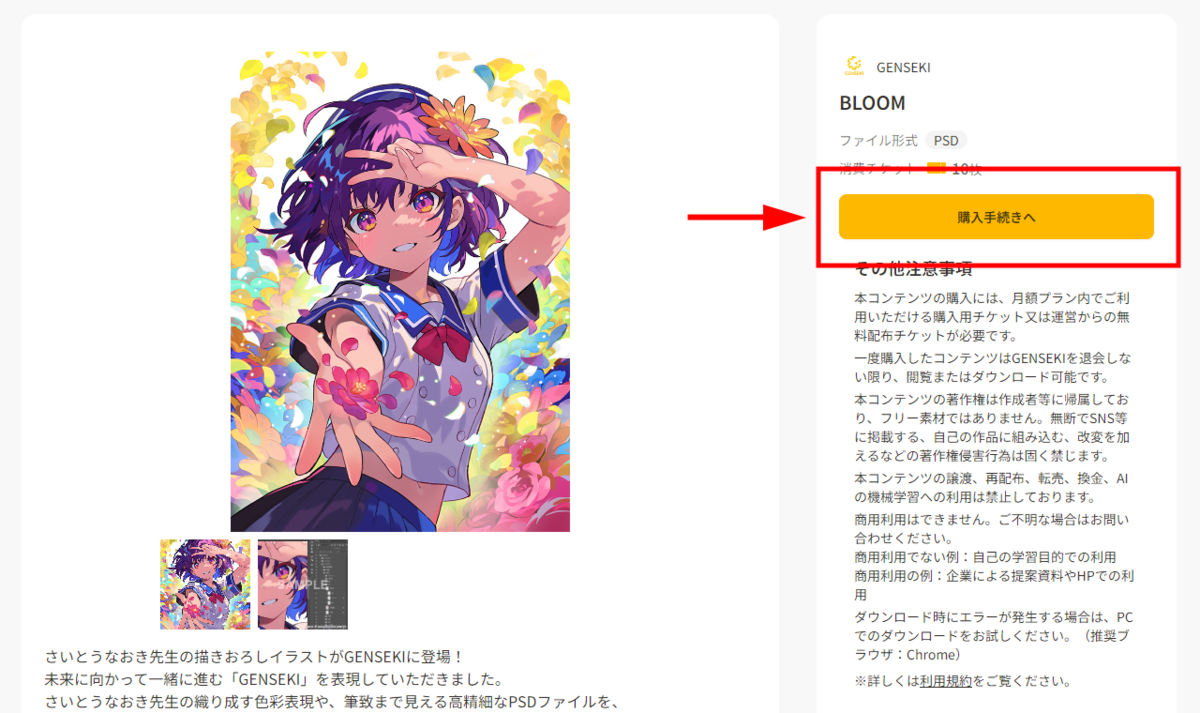
②「購入する」を選択します。
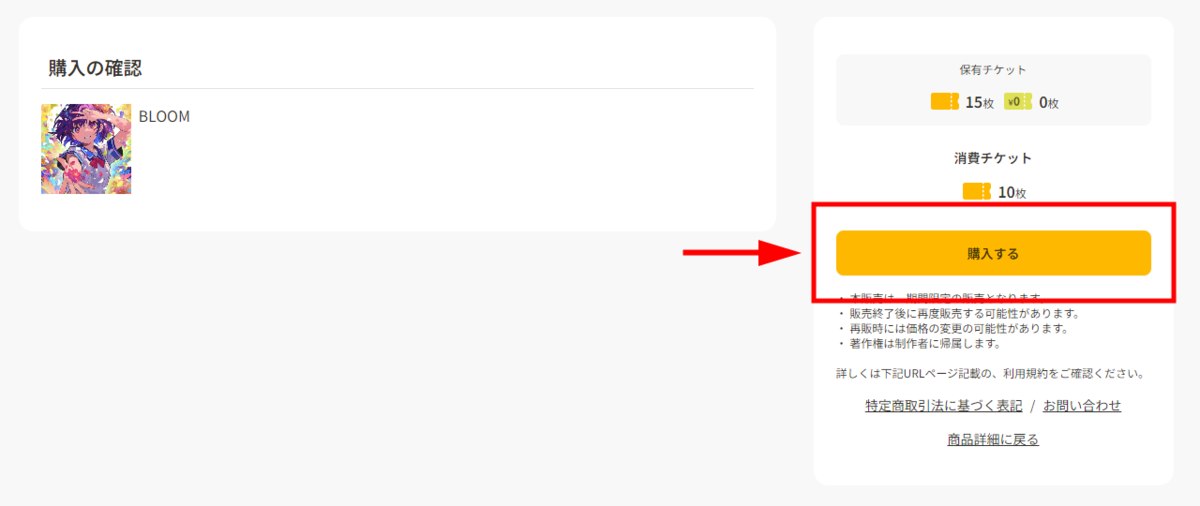
③ 購入完了後、ダウンロードができるようになります。
「ダウンロード」を選択すると、ご自身のデバイスにダウンロードされます。
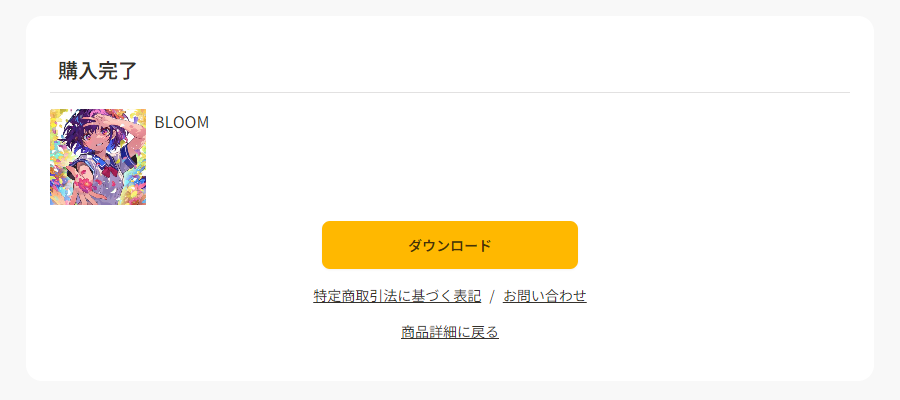
再ダウンロードの方法など、より詳細については下記のヘルプページをご覧ください。
【購入者向け】学ぶコンテンツの購入方法
執筆
kao(X:@kaosketch/Web/GENSEKI)
この記事を読んだ人におすすめの記事
-
2025.9.16
-
2022.11.24
-
2022.11.25
-
2026.1.1
-
2022.6.20
-
2024.11.5